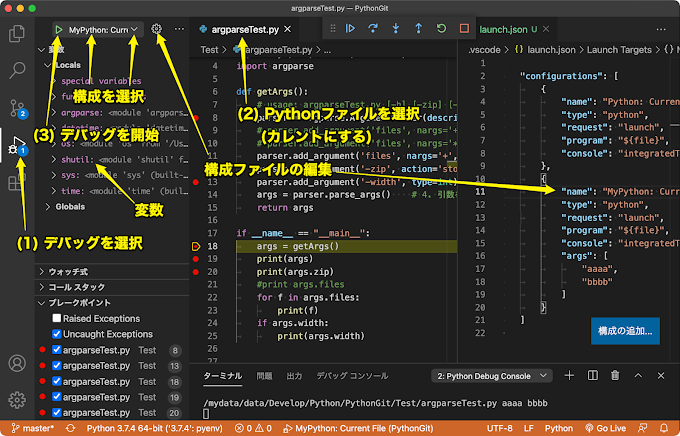2021年11月27日土曜日
2021年6月9日水曜日
Anglink ボイスレコーダー
Anglink ボイスレコーダー
販売サイト : https://www.amazon.co.jp/gp/product/B01MG3SKZX/
操作動画 : https://youtu.be/gPQQwO6BknM
全面のボタン
「● REC/STOP」「▶‖ PLAY/PAUSE」「|◀◀ REW」「▶▶| FF」
右側面のボタン
「MENU」「MODE」「VOL」「HOLD」
保存先FILE Aとbの切り替え
「MENU」を1回押す。中に「A」又は「b」、下に「FILE」と表示。
「|◀◀」「▶▶|」を押して「A」と「b」を切り替える。
「▶‖」を押して保存して終了。
音質の切り替え。「Hq」が高音質。
「MENU」を2回押す。中に「SP」又は「Hq」、下に「MOdE」と表示。
「|◀◀」「▶▶|」を押して「SP」と「Hq」を切り替える。
「▶‖」を押して保存して終了。
VASのON/OFF (無音時は録音しない)
「MENU」を3回押す。中に「VAS」、下に「OFF」又は「ON」と表示。
「|◀◀」「▶▶|」を押して「OFF」と「ON」を切り替える。
「▶‖」を押して保存して終了。
入力の切り替え
「MENU」を4回押す。中に「REC」、下に「MIC」又は「LINE」と表示。
「|◀◀」「▶▶|」を押して「MIC」と「LINE」を切り替える。
「▶‖」を押して保存して終了。
ループ再生モードの切り替え
「MENU」を5回押す。中に「ループアイコン」、下に「CyCLE」と表示。
「|◀◀」「▶▶|」を押してアイコンの中に「1」と「無し」を切り替える。
「▶‖」を押して保存して終了。
※「1」の場合、1ファイルをループ再生。
「無し」の場合、全ファイルをループ再生。
録音する
「●」を押して開始。
「▶‖」を押して一時停止、もう一度おして録音再開。
「●」を押して停止。
再生する
「|◀◀」「▶▶|」を押してファイル番号を選ぶ。
「▶‖」を押して再生開始。
「●」を押して再生停止。
ファイルを削除
「|◀◀」「▶▶|」を押してファイル番号を選ぶ。
「MODE」を長押しする。ゴミ箱のアイコンが表示される。
「▶‖」を押して削除。
「MENU」を押して削除を中止。
全ファイルを削除
「MODE」を長押しする。ゴミ箱のアイコンが表示される。
「|◀◀」「▶▶|」のどちらかを押す。下に「ALL」が表示される。
「▶‖」を押して削除。
「MENU」を押して削除を中止。